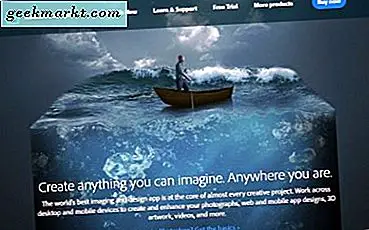Die PS5 verbindet sich mit dem Internet und ruft Websites ab mit Hilfe von DNS, das normalerweise von Ihrem ISP angeboten wird. Die Verwendung des Standard-DNS ist in Ordnung, bietet jedoch bemerkenswerte Vorteile Ändern des DNS zu einem DNS eines Drittanbieters wie zuverlässige Domänenauflösung, schnellere Verbindung (nicht schnellere Browsing-Geschwindigkeiten), Inhaltsfilterung und sogar die Umgehung bestimmter geografischer Einschränkungen. Hier finden Sie eine vollständige Anleitung zum Ändern der PS5-DNS-Einstellungen in wenigen einfachen Schritten. Bevor wir beginnen, sollten wir verstehen, was DNS ist und warum Sie sich darum kümmern sollten.
Was ist DNS und warum sollten Sie es auf PS5 ändern?
Das Domain Name System ist für die Speicherung der Adressen von Websites verantwortlich. Wenn wir die Webadresse einer Site eingeben, besteht die Aufgabe von DNS darin, sie in ihre IP-Adresse aufzulösen, bei der es sich um eine Reihe von Zahlen handelt, die schwer zu merken und auszusprechen sind.
Davon abgesehen gibt es verschiedene DNS-Varianten, die unterschiedliche Vorteile bieten. OpenDNS bietet beispielsweise Schutz vor Phishing-Websites und blockiert unangemessene Websites. Zum Beispiel bietet Cloudflare bessere Verbindungsgeschwindigkeiten und Datenschutz und Google DNS bietet Transparenz und Zuverlässigkeit.
Abgesehen von diesen gibt es kostenpflichtige DNS-Dienste wie Smart DNS Proxy das würde Zugang zu geobeschränkten Inhalten bieten. Wenn Sie also Eltern sind und einschränken möchten, auf welche Websites Ihr Kind währenddessen stoßen kann Surfen im Internet auf PS5können Sie es in OpenDNS ändern und den Zugriff beschränken. Wenn Sie zuverlässige Verbindungen wünschen und Ihr ISP nicht liefert, können Sie zu Google DNS usw. wechseln.
Hier ist ein Liste der DNS-Server das empfehlen wir und hier sind ihre IP-Adressen.
- Cloudflare - 1.1.1.1 und 1.0.0.1
- OpenDNS - 208.67.222.222 und 208.67.220.220
- GoogleDNS - 8.8.8.8 und 8.8.4.4
- Smart DNS Proxy DNS - 23.21.43.50 und 169.53.235.135
- Quad9- 9.9.9.9 und 149.112.112.112
- Cisco OpenDNS- 208.67.222.222 und 208.67.220.220
So ändern Sie die PS5-DNS-Einstellungen
Es gibt zwei einfache Möglichkeiten, die DNS-Einstellungen auf PS5 zu ändern: Ändern des DNS auf der PS5 selbst und Ändern des DNS auf dem Router selbst. Ich habe die Schritte für jede Methode aufgelistet, und Sie können nach eigenem Ermessen eine davon ausführen. Es hat keinen Einfluss darauf, wie der DNS funktioniert.
1. Ändere die DNS-Einstellungen auf PS5
Anders als du Ändere die DNS-Einstellungen auf PS4Die Schritte zum Ändern der DNS-Einstellungen auf PS5 sind etwas anders.
1: Schalten Sie Ihre PS5 ein und melden Sie sich an. Scrollen Sie auf dem Startbildschirm mit dem Controller zu die Einstellungen Symbol in der oberen rechten Ecke. Drücken Sie X. um die Seite Einstellungen zu öffnen.
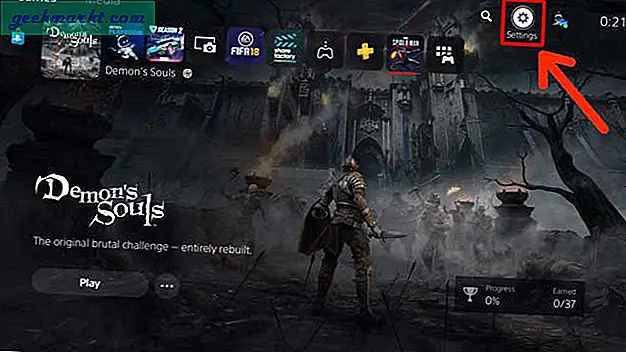
2: Scrollen Sie auf der App-Seite Einstellungen nach unten, um die zu finden Netzwerkeinstellungen auf der Liste. Drücken Sie X. um die Einstellungen zu öffnen.
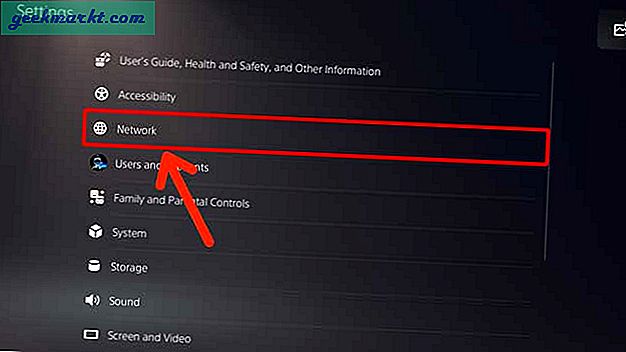
3: Wählen die Einstellungen Option links und öffnen Internetverbindung einrichten durch Drücken X..
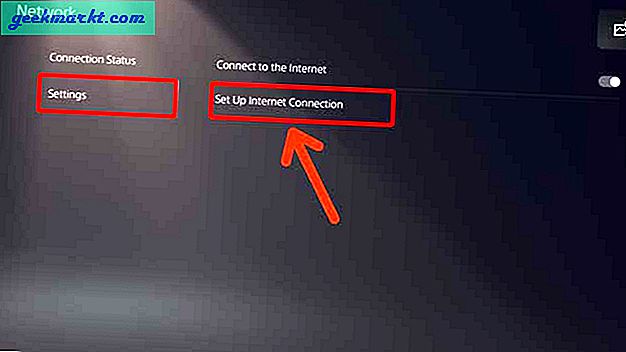
Wenn Sie mit Wi-Fi verbunden sind, finden Sie Ihr Wi-Fi-Netzwerk unter Registrierte Netzwerke. Wählen Sie das Netzwerk aus und drücken Sie X, um das Popup-Menü aufzurufen, und wählen Sie Erweiterte Einstellungen.
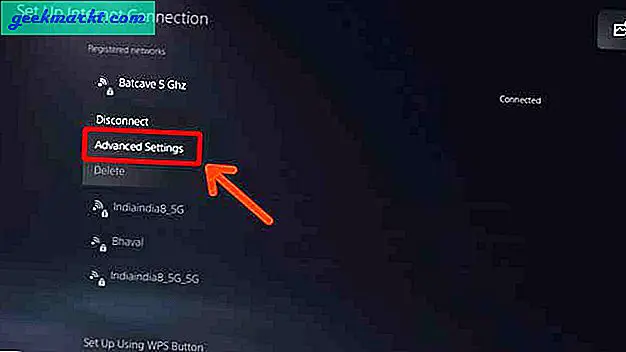
Hier können wir die Einstellungen wie DNS, IP-Adresse, DHCP, Proxy, MTU usw. ändern. Wählen Sie DNS und wählen Sie Handbuch aus dem Einblendmenü. Es würde zwei zusätzliche Felder anzeigen: primäres und sekundäres DNS.
Fügen Sie zwei verschiedene DNS in die Felder primäres DNS und sekundäres DNS ein. Geben Sie den DNS Ihrer Wahl ein und drücken Sie OK.
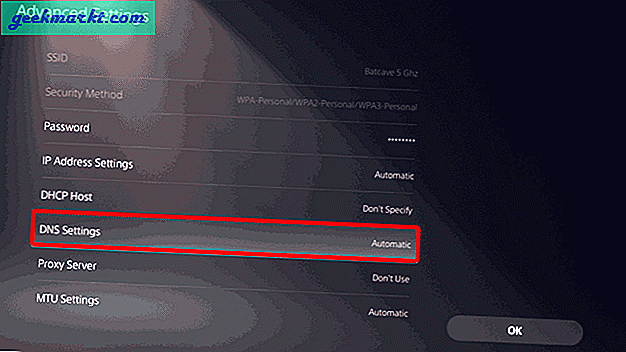
2. Ändern Sie DNS für PS5 über den Router
Meiner Meinung nach ist es besser, die PS 5-DNS-Einstellungen über den Router zu ändern, da dies für jedes Gerät in Ihrem Haus gilt, das eine Verbindung zum Router herstellt. Die Methode zum Ändern des DNS auf einem Router ist ungefähr dieselbe, unabhängig davon, ob Sie einen Computer, ein iPad oder sogar ein Smartphone verwenden. Ich habe das Huawei HG8145V5 verwendet, um die Schritte zum Ändern des DNS auf dem Router aufzulisten.
1: Besorgen Sie sich einen Computer oder ein Smartphone und suchen Sie die IP-Adresse des Routers. Wenn Sie sich nicht sicher sind, ist es zu Suchen Sie die IP-Adresse Ihres Routers auf einem beliebigen Gerät.
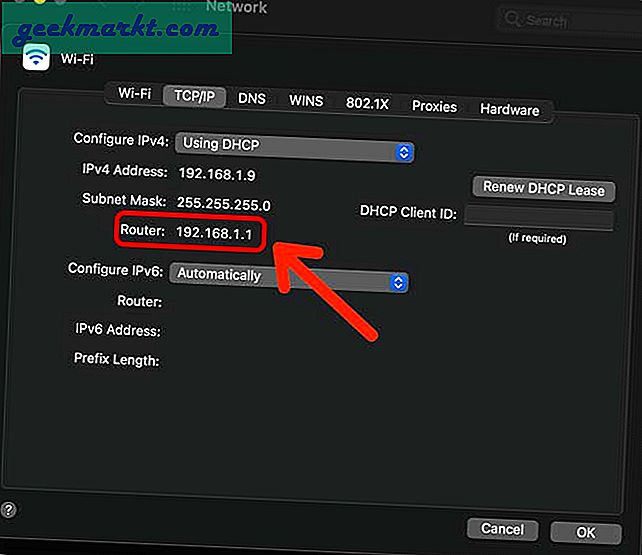
2: Wenn Sie die IP-Adresse des Routers haben, geben Sie diese in die URL-Leiste des Webbrowsers Ihrer Wahl ein. Ich habe den Mac verwendet, um das DNS auf dem Router zu ändern. Geben Sie die Benutzername und Passwort Wenn Sie sich über die Anmeldeinformationen nicht sicher sind, schauen Sie auf die Rückseite des Routers oder rufen Sie Ihren ISP an.
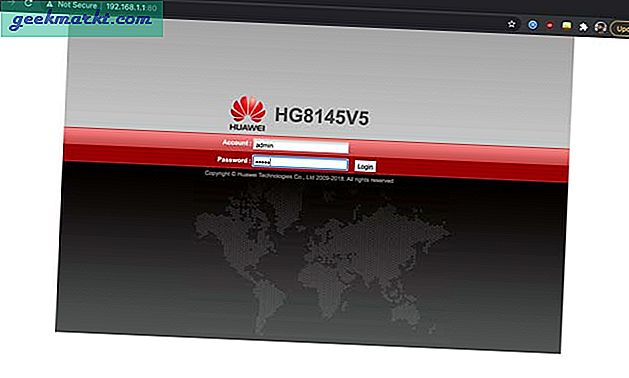
3: Wählen Sie nach erfolgreicher Anmeldung LAN aus der Liste der Optionen in der oberen Zeile aus. Finden Sie die DHCP-Serverkonfiguration Option und klicken Sie, um es zu erweitern.
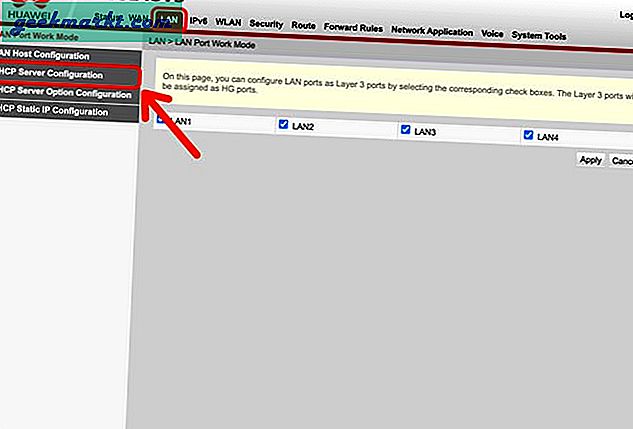
4: Sie finden primäres und sekundäres DNS und eine daneben geschriebene IP-Adresse, die wahrscheinlich von Ihrem Internetdienstanbieter angegeben wurde.
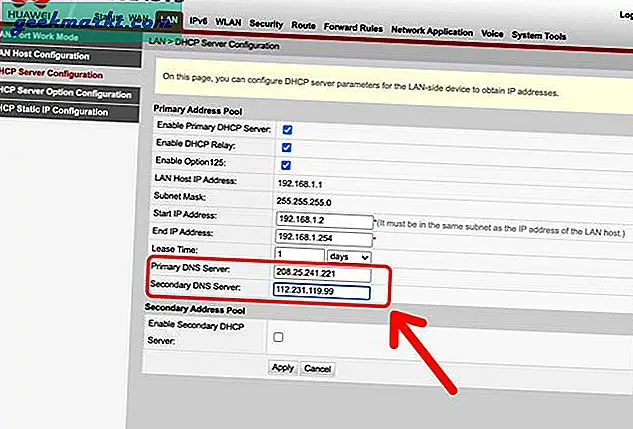
Drücke den Textfeld neben Primär- und Sekundär-DNS und geben Sie die ein DNS-Adresse Ihrer Wahl.
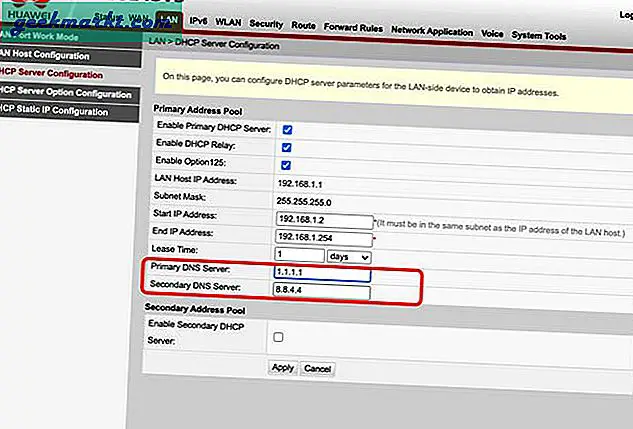
Das ist es. Die Änderungen werden automatisch gespeichert. Wenn Sie eine sehen speichern Ändern Sie die Schaltfläche am unteren Rand der Seite, versuchen Sie dies und starten Sie Ihren Router neu.
Schlussworte: Ändern Sie die PS5-DNS-Einstellungen
Dies waren die beiden Methoden, mit denen Sie die DNS-Einstellungen auf PS5 ändern können. Die erste Methode ist der direkte Weg, auf dem wir die DNS-Einstellungen auf der PS5 selbst ändern. Wenn Sie jedoch die Vorteile eines benutzerdefinierten DNS für alle Geräte nutzen möchten, die mit dem WLAN im Haus verbunden sind, ist es besser, es vom Router aus zu ändern. Was denkst du? Lass es mich auf Twitter wissen.
Lesen Sie auch: Verwendung des PS4-Controllers unter PS5 - Vollständige Anleitung